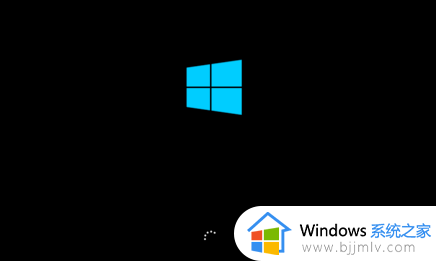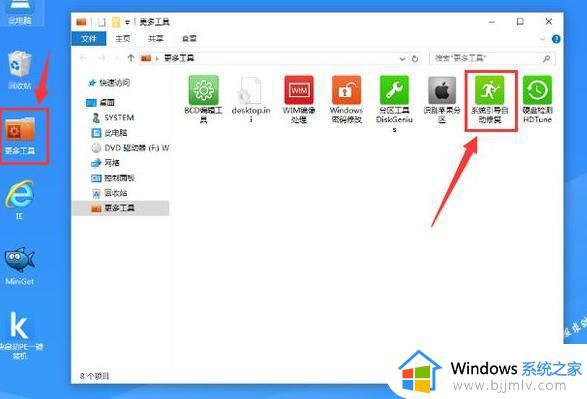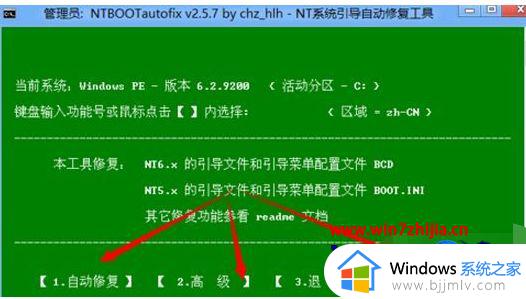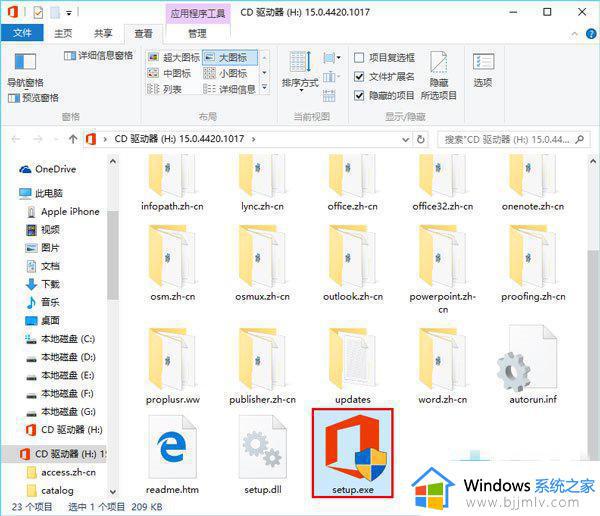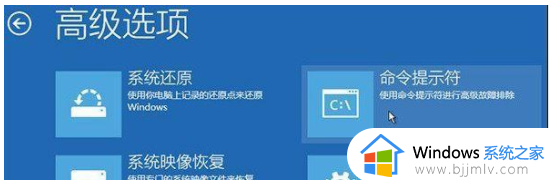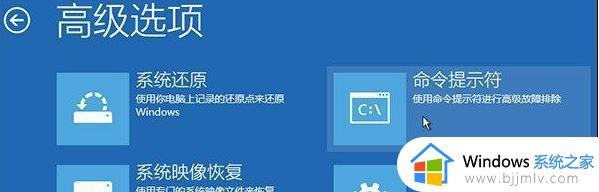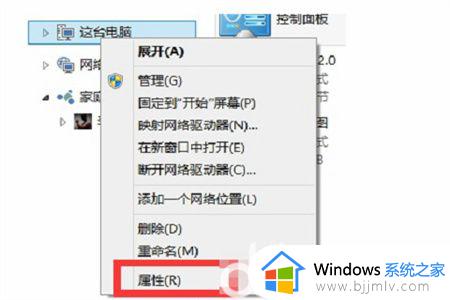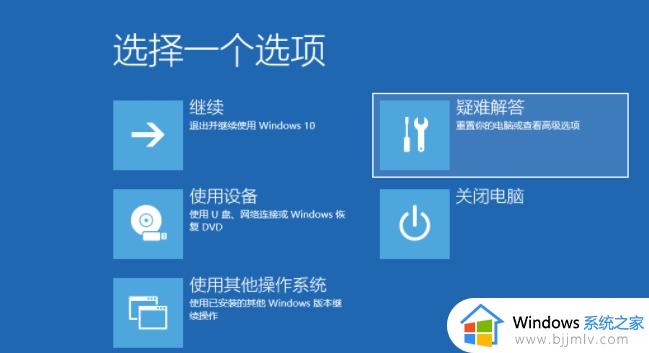win10断电后无法正常启动怎么办 win10断电后无法进入系统如何解决
大家在使用电脑的时候,是否遇到过这样的情况,就是使用电脑的时候,可能会遇到突然出现了停电断电的现象,然后就无法正常启动了,那么遇到win10断电后无法正常启动该怎么办呢,大家别担心,解决方法并不会难,本教程将给大家介绍一下win10断电后无法进入系统的详细解决方法吧。
具体解决方法如下:
1]在安全模式下启动Windows 10将首先出现,但可能会带您到蓝色屏幕显示消息“您的电脑需要修复”。 突然断电有时可能会损坏系统文件,有时还会损坏系统保留分区,如引导配置数据(BCD)。 您可能需要从救援磁盘启动以解决系统问题,但是损坏BCD可能会导致启动Windows系统时出现问题。
2]如果您可以访问高级启动选项屏幕,则应运行启动修复。 这应该做的工作!
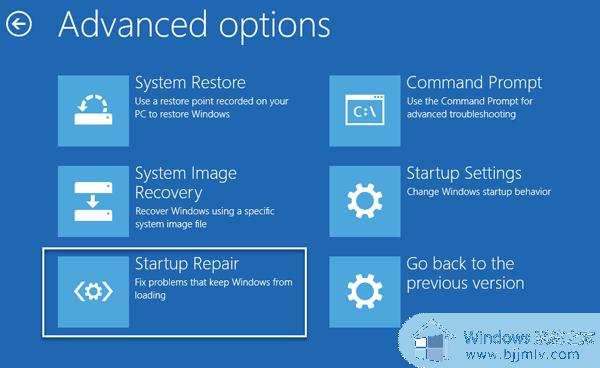
如果这没有帮助,你可以选择命令提示符。 使用CMD,您可以访问更高级的内置Windows工具。 以下是您可以尝试的一些事情,具体取决于您收到的错误代码。 看看哪个适用于您的系统并执行它们:
--运行系统文件检查器来替换损坏的Windows系统文件或驱动程序
--运行DISM工具来修复Windows映像。
--使用命令提示符使用内置的bootrec工具重建MBR。
3]如果没有任何帮助,您可能需要从Windows安装介质启动。 将包含Windows安装文件的Windows 10 USB闪存连接到USB端口,然后按电源按钮
按Enter或任意键从USB设备启动。
选择安装屏幕窗口左下方的“修复计算机”选项。
高级启动选项将在新窗口中启动。 在“高级启动选项”中,单击“命令提示符”,它将打开“命令提示符”窗口。
键入以下命令并按回车键扫描Windows安装的所有磁盘。
bootrec/rebuildbcd
如果在命令行上看到以下消息,请输入“是”或“是”将安装添加到引导列表中,以成功完成操作。
Total identified Windows installations: 1.
Add installation to boot list? Yes/No/All:
如果在命令行中看到以下消息,则需要手动删除BCD存储,然后再次尝试重新生成。
Total identified Windows installations: 0
The operation completed successfully
为此,请输入以下命令并按Enter键完成操作
Bcdedit / export c:bcdbackup
如前所述,突然意外的断电可能会损坏窗口文件,所以强烈建议运行系统文件检查器以及在命令提示符下修复损坏的Windows文件。 SFC / SCANNOW扫描系统文件并帮助用Microsoft版本替换所有损坏的版本。 按照以下步骤使用系统文件检查器修复损坏的窗口文件。
重新启动系统,看看您的电脑是否正常启动。
希望这些解决方案能帮助你解决这个问题。
意外的中断也会对主板,内存和电源中的系统外设造成严重损坏,所以强烈建议安装UPS以避免将来的灾难。
上述给大家介绍的就是win10断电后无法正常启动的详细解决方法,有遇到一样情况的话,不妨可以参考上述方法步骤来进行解决。